Tidligere har vi dekket flere artikler om Outlook-feil som kan dukke opp når du sender en e-post til en mottaker. Microsoft Outlook-feilkoden 0x800CCC1A er også en slik feil.
Som rapportert av brukerne i Microsoft-fellesskapsforum, oppstår denne feilen når du sender e-post fra Outlook-klienten:
Jeg har Outlook 2013 og bruker en yahoo e-postadresse og kan motta e-post, men kan ikke sende den ut. Jeg har prøvd alt jeg har funnet på internett for å løse problemet, men ingenting fungerer.
Hvis du også er plaget av denne feilen, er det et par feilsøkingstips som hjelper deg med å løse Microsoft Outlook-feilkoden 0x800CCC1A med letthet.
Hvordan fikser jeg Microsoft Outlook-feilkoden 0x800CCC1A?
1. Deaktiver kryptert tilkobling (SSL)
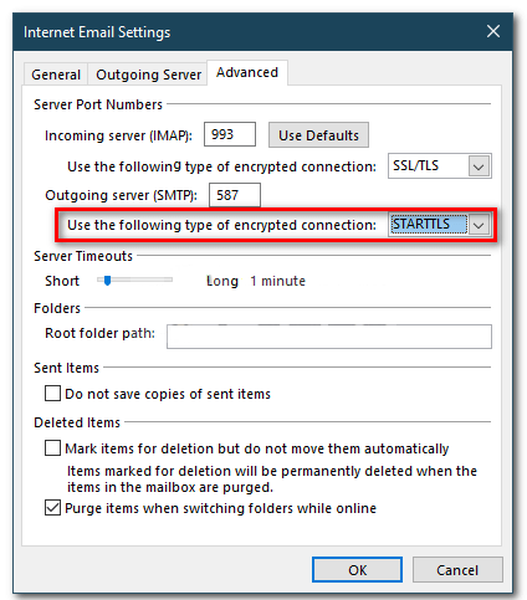
- Start Outlook.
- Klikk Fil.
- Klikk på Kontoinnstillinger og velg Kontoinnstillinger.
- Velg e-post-ID-en din og klikk på Endring knapp.
- Klikk Flere innstillinger.
- Åpne Avansert kategorien.
- Til Bruk følgende type kryptert tilkobling, klikk på rullegardinmenyen og velg TLS hvis SSL er valgt. Hvis TLS er valgt, velg SSL.
- Klikk OK for å redde Endringer.
- Start Outlook på nytt og sjekk om det løser problemet.
2. Deaktiver Antivirus
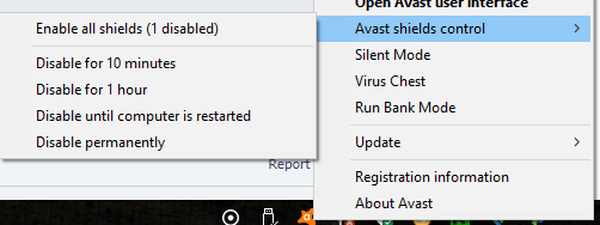
- Hvis problemet vedvarer, kan du prøve å deaktivere antivirusprogrammet ditt midlertidig.
- Tredjeparts sikkerhetsprogrammer installert på systemet ditt kan forårsake et problem med Outlook-tilkoblingen.
- Høyreklikk på antivirusikonet fra systemstatusfeltikonet.
- Velg Deaktiver beskyttelse midlertidig.
- Du kan også starte antivirusprogrammet og midlertidig deaktivere beskyttelsen.
- Når du er deaktivert, kan du prøve å sende en e-post og se etter forbedringer.
3. Reparer skadet profil
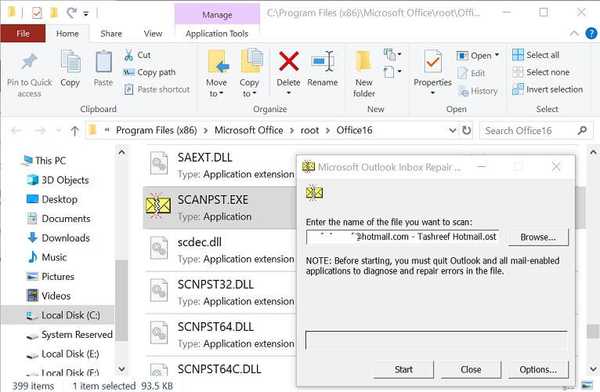
- Åpne File Explorer.
- Naviger til følgende sted:
C: Programfiler (x86) Microsoft OfficeOffice 16
eller C: Programfiler (x86) Microsoft OfficerootOffice16 - Inne i Office-mappen, søk etter scanpst.exe fil.
- Dobbeltklikk på SCANPST.EXE.
- Dette starter et reparasjonsverktøy for innboks i Microsoft Outlook.
- Klikk på nettleserknappen og naviger til følgende sted:
C: UsersusernameAppDataLocalMicrosoftOutlook - Velg .ost fil og klikk Åpen.
- Klikk på Reparer-knappen for å starte reparasjonsprosessen.
- Lukk feilsøkingsprogrammet og se etter forbedringer.
4. Endre IMAP- og SMTP-port
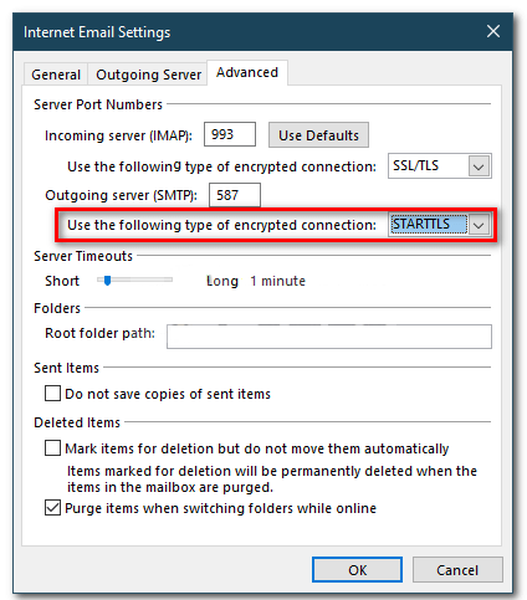
- Start Outlook.
- Klikk Fil> Kontoinnstillinger> Kontoinnstillinger.
- Velg profilen din og klikk Endring.
- Klikk Flere innstillinger.
- Åpne Avansert kategorien.
- Til 'Bruk følgende type kryptert tilkobling'sørg for at SSL er valgt.
- Endre portverdien for følgende egenskaper:
IMAP til 993
SMTP til 587 - Endre SMTP krypteringstype til STARTTLS.
- Klikk OK og start deretter Outlook på nytt.
- Sjekk om du kan sende en e-post og om feilen er løst.
Microsoft Outlook-feilkoden 0x800CCC1A kan oppstå på grunn av ulike årsaker, inkludert feil port, feil krypteringstype, ødelagt Outlook-profil og tredjeparts antivirusblokkerende tilkoblinger.
Følg alle trinnene i denne artikkelen og gi oss beskjed om hvilken metode som hjalp deg med å løse problemet i kommentarene.
- Outlook-feil
 Friendoffriends
Friendoffriends


